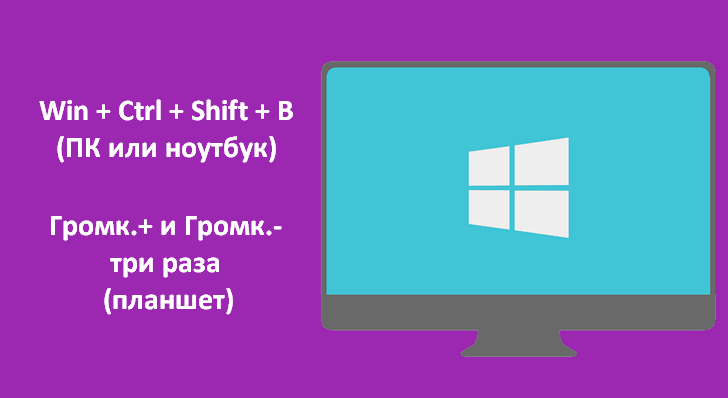- Как оживить зависший Windows 10 ПК, ноутбук или планшет
- Завис планшет на Windows 10: что делать
- Планшет не реагирует на команды
- Как перезагрузить планшет
- Как сделать Hard Reset на Windows 10
- Завис планшет windows 10
- Windows 10 зависла в режиме планшета? Вот как отключить режим планшета
- Windows 10 зависла в режиме планшета
- 1] Проверьте настройку полноэкранного режима.
- 2] Выполнить полное отключение
- 3] Выполните двухкнопочный перезапуск на наземных устройствах
- 4] Отключить режим планшета через реестр
- 5] Выполнить восстановление системы
- 6] Изменить настройки на вкладке «Система» или в Центре действий
- Планшет завис во время обновления на Windows 10
- Ответы (10)
Как оживить зависший Windows 10 ПК, ноутбук или планшет
Многие из нас неоднократно попадали в ситуацию, когда изображение на экране Windows ПК, ноутбука или планшета «замирает» на достаточное длительное время, а само устройство отказывается реагировать на наши манипуляции с мышью или сенсорным экраном.
Некоторые в подобных случаях выключают свой ПК, ноутбук или планшет и запускают его заново. Сегодня я хочу рассказать вам как можно избежать этого.
Когда ваше устройство зависает подобным образом этому может быть причиной либо зависшее приложение, которое в настоящее время находится на переднем плане, либо сама операционная система. Если проблема вызвана зависшим приложением, то вам не нужно перезапускать систему.
Оживить зависший Windows 10 ПК, ноутбук или планшет и заставить его реагировать модно следующим образом:
На Компьютере или ноутбуке с операционной системой Windows 10 на борту для того, чтобы оживить зависшее устройство, нажмите следующее сочетание клавиш:
Win + Ctrl + Shift + B
Где «B» это латинская буква, расположенная на клавише вместе с русской «И».
Если зависло приложение на планшете, находящееся на переднем плане, то оживить ваше устройство можно быстро нажав три раза одновременно на две следующие кнопки:
«Увеличение громкости» + «Уменьшение громкости»
Экран вашего устройства при этом мигнет, из динамиков раздастся короткий звуковой сигнал, а зависшее приложение будет либо закрыто, либо переведено в рабочее состояние.
Если зависшее приложение после указанных выше манипуляций не «ожило», вы можете попробовать завершить его с помощью диспетчера задач.
На Windows 10 ПК или ноутбуке вызывать диспетчер задач можно нажав на сочетание клавиш «Ctrl» + «Alt» + «Del» и выбрать соответствующий пункт в открывшемся меню, а на планшете нажав одновременно кнопки «Вкл» + «Уменьшение громкости».
Завис планшет на Windows 10: что делать
Windows 10 работает стабильно на всех устройствах, но проблемы могут все же иногда случаться. Что делать, если завис планшет на Windows 10 – именно этот вопрос волнует многих владельцев, ведь с первого раза непонятно, как перезагрузить планшет, когда он не реагирует на команды.
Планшет не реагирует на команды
Ситуация, что планшет никак не реагирует на ваши команды может случиться в любой момент. Предположим вы смотрели фильм в KMPlayer, или даже в штатном DVD проигрывателе. Или же вы просто читали новости в Яндекс.Браузере, или изучали документы в Adobe PDF Reader. В любой момент планшет может зависнуть, это будет характеризоваться следующими показателями:
- Планшет перестает реагировать на команды;
- Подсветка экрана не гаснет даже после отведенного на это времени;
- В течение 2-3 минут планшет не меняет картинку на экране;
И если вы пытаетесь выключить планшет, дать ему какие-то другие команды, а он никак не реагирует – это значит, что он завис.
Как перезагрузить планшет
Если 2-3 минуты не помогли, то необходимо перезагрузить планшет. Для этого есть два способа, мягкий, и так называемый Hard Reset. Разумеется, первым делом действуем максимально мягко. Для этого, нажмите на кнопку выключения и держите ее 20 секунд. В этом случае, даже зависший планшет должен выключиться. В 99% случаев так и происходит, после чего вы можете заново загрузить планшет и продолжить работу.
Как сделать Hard Reset на Windows 10
Если мягкая перезагрузка не помогла, то ничего не остается, кроме как провести Hard Reset. Об этом способе есть масса плохих отзывов, и они небеспочвенны. Решив провести Hard Reset надо быть готовым к тому, что некоторые ваши данные будут утеряны. В процессе жесткой перезагрузки система откатывается к заводским настройкам, поэтому никто не гарантирует сохранность данных. Hard Reset проводится одним из следующих способов:
- Одновременно зажимается кнопка включения и кнопка уменьшения громкости;
- На корпусе ищется маленькое отверстие с надписью Hard Reset и нажимается зубочисткой;
Второй способ Hard Reset доступен не на всех устройствах, но является распространенным на старых девайсах. Первый способ работает на всех планшетах. В итоге, вы гарантировано перезагрузите зависший планшет на Windows 10. Про способ с отверстием подробней узнаете на этом видео:
В случае жесткой перезагрузки обязательно извлеките все съемные карты памяти и отключите всевозможные периферийные устройства.
Раньше был еще третий способ – вынуть аккумулятор, но сейчас большинство планшетов делают без съемной батареи, так что этот способ себя изжил. Как вариант, можно дождаться полной разрядки аккумулятора, но намного проще все же перезагрузить девайс.
Мы рекомендуем бороться с причинами зависания. Для этого стоит оптимизировать работу системы, для этого использовать либо CCleaner, либо любой другой оптимизатор. При этом, очень важно устанавливать все последние обновления, это можно делать через центр Windows Update, а также не забывать, что для работы планшета важно свободное место на диске, и если вы не знаете как очистить свободное место на диске, то обязательно ознакомьтесь с материалом по ссылке.
Понравилась статья? Поделитесь с друзьями:
Завис планшет windows 10
Скорая помощь владельцам TabletPC
Находим ответы на вопросы, общие для всех планшетных ПК. Обсуждение, сравнение устройств, а также решение проблем с софтом ведётся в профильных темах.
- Как эксплуатировать аккумулятор правильно?
- Литиевые аккумуляторы — правила эксплуатации
Что делать, если некоторые приложения размыты?
- Нужно установить программу Win10 DPI Fix. Настроить, как показано на скриншоте.

Сообщение отредактировал stp101 — 27.04.18, 22:12
Будьте взаимно вежливы, не забывайте выражать «спасибо» поднятием репутации, пользователи не набравшие 15 сообщений могут воспользоваться кнопкой Жалоба.
Сообщение отредактировал Shoore — 02.06.15, 18:14
Ребята, такой вопрос: наткнулся на объяву о продаже планшета 3Q Surf Tablet PC AZ1007A. Планшетка на виндах- как и давно искал, но есть одно НО: со слов продавца сдохла батарея (контроллер заряда?), то есть работает только от сети. Отсюда вопрос: можно ли как то поменять батарейку и от чего она туда подходит? цена 2500-3000
Сообщение отредактировал DeadLord — 19.11.13, 18:31
Может быть не там задал вопрос(я тут новенький), но всё-таки. Есть планшет Acer Aspire P-171(который Intel Core i3 и 128 Gb на жёстком диске). Так вот, при запуске игр через некоторое время устройство отрубается. Например, при запуске Civilization V(настройки: всё минимум, разрешение 1366Хсколько-то-там). Играется примерно час — планшет вырубается. Пробовал установить Skyrim — на минимуме вылетаю через 10-15 минут. Думается, что проблема с перегревом, но судя по некоторым темам на этом форуме, где худо-бедно играют на минимуме почти во все игры, подумалось, что-то не так.
При запуске игр планшет греется довольно сильно, но при этом работает только один — правый, — вентилятор (хотя может так и должно быть: слева планшет едва тёплый). Экран почти горячий, не обжигаюсь, но после улицы руки греть можно 🙂 Сами игры не тормозят, перед выключением подтормаживаний не замечено.
Вопрос: это нормально? Может быть, мой планшет и должен тянуть такие игры?
Когда планшет возвращается из «режима ожидания» или после отключения от hdmi экран делится пополам и на обоих частях показывается верхняя часть экрана. при подключении обратно к hdmi можно нормально работать в отличии от экрана планшета. Помогает перезагрузка. помогите выяснить что за проблема
Windows 10 зависла в режиме планшета? Вот как отключить режим планшета
Режим планшета на устройстве Windows 10 был представлен, чтобы сделать Windows 10 более удобной для пользователей на устройствах 2-в-1, таких как Surface Pro и Surface Book. Однако если ваш Windows 10 застрял в режиме планшета и не может отключить режим планшета, эти исправления сразу же решат проблему.
Режим планшета полезен, когда вы используете только дисплей. Однако, когда вам нужно использовать клавиатуру, она исчезает автоматически. Даже тогда некоторые пользователи сообщали, что не могут выйти из режима планшета.

Windows 10 зависла в режиме планшета
Ошибка, при которой потребители не могут выйти из режима планшета, может быть исправлена с помощью приведенных ниже решений.
- Проверьте настройку полноэкранного режима
- Выполнить полное отключение
- Выполните перезагрузку двумя кнопками на устройствах Surface
- Отключить режим планшета через реестр
- Выполнить восстановление системы
- Изменить настройки на вкладке «Система» или в Центре действий
1] Проверьте настройку полноэкранного режима.
- Нажмите комбинацию кнопок WINKEY + I, чтобы открыть приложение настроек Windows 10.
- Перейдите по следующему пути: Персонализация> Пуск.
- Прокрутите вниз, чтобы отключить параметр – Использовать полный экран.
- Перезагрузите компьютер и проверьте, существуют ли еще проблемы.
Если проблема останется даже после того, как вы отключите Режим планшета в Windows 10 в настройках, давайте перейдем к следующему решению.
2] Выполнить полное отключение
Откройте CMD от имени администратора и выполните следующую команду:
Это немедленно выключит ваш компьютер. Как только он выключен, подождите минуту, прежде чем снова его включать.
3] Выполните двухкнопочный перезапуск на наземных устройствах
- Нажмите и удерживайте кнопку питания около 30 секунд
- Отпустите кнопку через 30 секунд
- После этого нажмите и удерживайте кнопку увеличения громкости + питания в течение 20 секунд
- Дисплей будет мигать несколько раз, но вы должны держать эти кнопки нажатыми
- Это выключит ваше устройство Surface
Через несколько минут снова включите устройство Surface. Это должно исправить вашу проблему.
4] Отключить режим планшета через реестр
В меню «Пуск» выполните поиск «Редактор реестра». Выберите Редактор реестра и откройте, выбрав «Открыть как администратор».
После открытия редактора реестра перейдите к следующему
Компьютер \ HKEY_CURRENT_USER \ Software \ Microsoft \ Windows \ CurrentVersion \ ImmersiveShell
Щелкните правой кнопкой мыши запись DWORD с именем SignInMode. Дважды нажмите на него и установите для его Значения данных значение 1, а для базы – Шестнадцатеричный.
Нажмите ОК.
Это гарантирует, что вы вошли в режим рабочего стола при входе в свою учетную запись.
Теперь щелкните правой кнопкой мыши запись DWORD с именем TabletMode. Дважды нажмите на него и установите для его Значения данных значение 0, а для базы – Шестнадцатеричный .
Нажмите ОК.
Перезагрузите компьютер, чтобы изменения вступили в силу.
5] Выполнить восстановление системы
Введите sysdm.cpl в поле Начать поиск и нажмите Enter. Выберите вкладку с надписью Защита системы , а затем выберите Система Восстановить. Следуйте инструкциям на экране, чтобы восстановить работоспособность компьютера.
6] Изменить настройки на вкладке «Система» или в Центре действий
- Открыть настройки приложения
- Перейдите в Система> Режим планшета.
- Прокрутите вниз, чтобы установить Когда я войду в Использовать режим рабочего стола.
- Перезагрузите компьютер и проверьте наличие проблемы.
Кроме того, вы можете попробовать отключить Режим планшета для Центра действий. Опубликуйте это, проверьте, не застряла ли Windows 10 в режиме планшета или вы вернулись к стандартному рабочему столу.
Я надеюсь, что одно из этих решений помогло вам выйти из режима планшета в Windows 10. Сообщите нам об этом в комментариях.
Планшет завис во время обновления на Windows 10
Планшет ASUS T100TAL была установлена Windows 8.1, запустил обновление до Windows 10 через обновление для людей с ограниченными возможностями:
-планшет предложил перезагрузиться > перезагрузился
-запустилась голубая заставка с процессом установки (с надписью компьютер перезагрузится несколько раз)
-установка дошла приблизительно до 30% и планшет перезагрузился
-после перезагрузки завис на логотипе ASUS
-в таком состоянии простоял больше часа
-пришлось выключить в ручную
В биосе выключал Secure Boot, загрузил в режиме восстановления, где уже отображается пункт «продолжить использование Windows 10», при его выборе зависает на логотипе, при восстановлении ошибка, при сбросе на заводские настройки тоже ошибка
Вопрос: как восстановить к Windows 8.1 или установить Windows 10 (До этого Windows 10 на этом компьютере не активировалась), чтобы не потерять лицензию?
Ответы (10)
Восстановлением предустановленной ОС занимается производитель оборудования.
Обращайтесь в ASUS.
А у вас вообще было право воспользоваться ОС для людей с ограниченными возможностями?? Или вы решили воспользоваться халявой??
Был ли этот ответ полезным?
К сожалению, это не помогло.
Отлично! Благодарим за отзыв.
Насколько Вы удовлетворены этим ответом?
Благодарим за отзыв, он поможет улучшить наш сайт.
Насколько Вы удовлетворены этим ответом?
Благодарим за отзыв.
Был ли этот ответ полезным?
К сожалению, это не помогло.
Отлично! Благодарим за отзыв.
Насколько Вы удовлетворены этим ответом?
Благодарим за отзыв, он поможет улучшить наш сайт.
Насколько Вы удовлетворены этим ответом?
Благодарим за отзыв.
Был ли этот ответ полезным?
К сожалению, это не помогло.
Отлично! Благодарим за отзыв.
Насколько Вы удовлетворены этим ответом?
Благодарим за отзыв, он поможет улучшить наш сайт.
Насколько Вы удовлетворены этим ответом?
Благодарим за отзыв.
Был ли этот ответ полезным?
К сожалению, это не помогло.
Отлично! Благодарим за отзыв.
Насколько Вы удовлетворены этим ответом?
Благодарим за отзыв, он поможет улучшить наш сайт.
Насколько Вы удовлетворены этим ответом?
Благодарим за отзыв.
Был ли этот ответ полезным?
К сожалению, это не помогло.
Отлично! Благодарим за отзыв.
Насколько Вы удовлетворены этим ответом?
Благодарим за отзыв, он поможет улучшить наш сайт.
Насколько Вы удовлетворены этим ответом?
Благодарим за отзыв.
Я не понимаю ваше негодование, на официальном сайте лежит абсолютно легальный способ обновиться, мне лично вам нужно справочку предъявить или разрешение спросить? О каком праве/ не праве идёт речь?
Или вы до 30 июля тоже писали всем бессмысленные вопросы ради забавы?
Решение проблемы:
Мало ли кто зайдёт сюда за ответом на этот вопрос (а не за нытьём модераторов), в BIOS (F12 или Del при запуске планшета), нажал Secure Boot > Enable, там другие возможности > восстановление к предыдущей сборке, планшет запросил BitLocker, который я взял из личного кабинета, и вуаля, планшет откатился обратно к Windows 8.1 (кстати тоже не с первого раза, сначала опять завис на логотипе асус, зажал кнопку выключения, выключил планшет, включил его и вот теперь уже пошло восстановление), всё работает как прежде